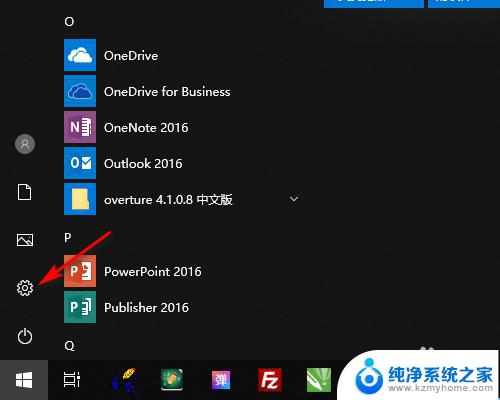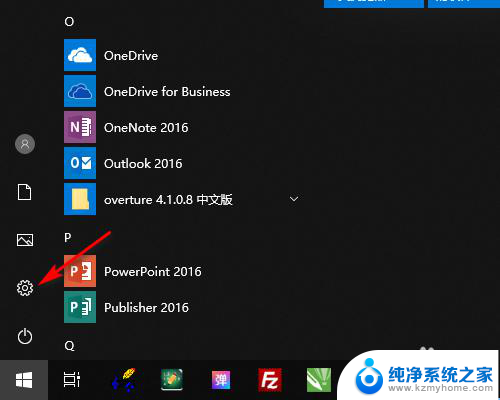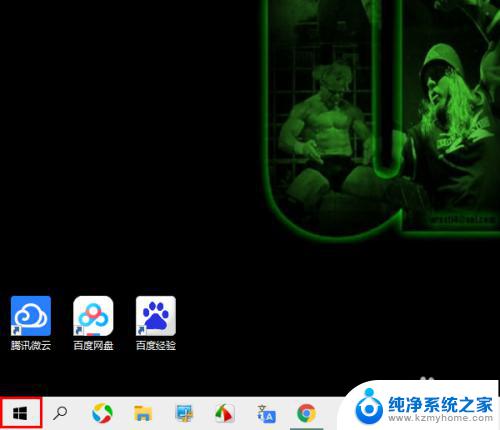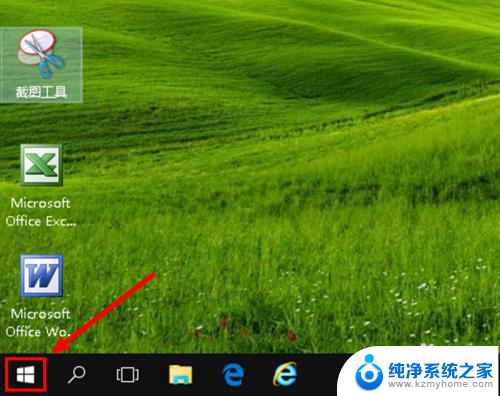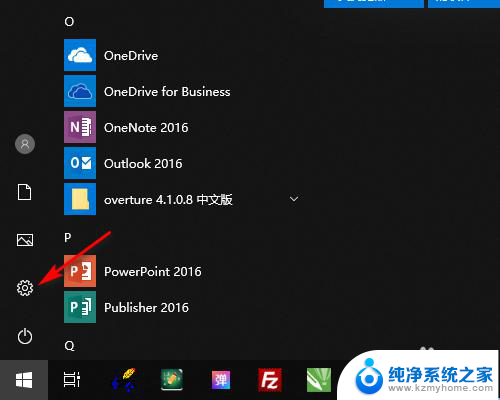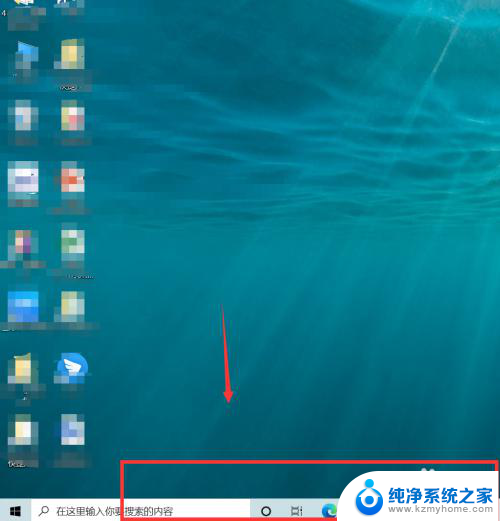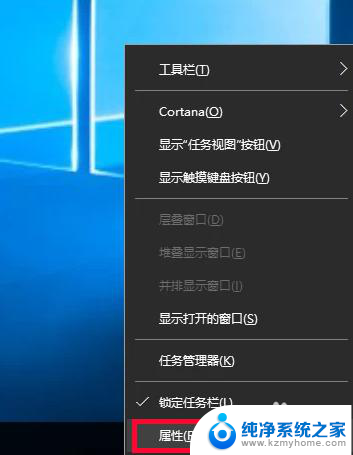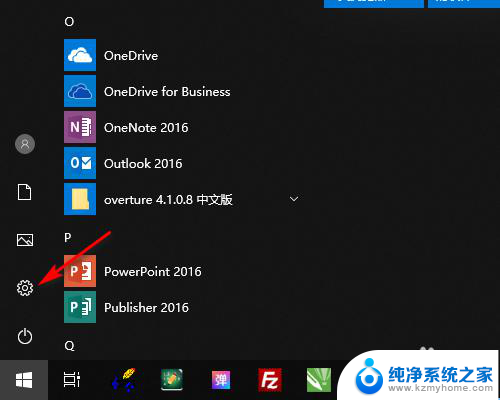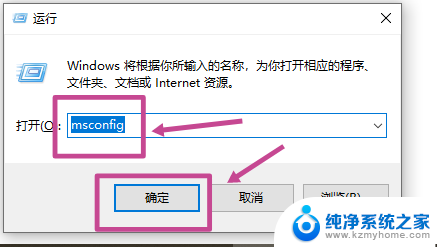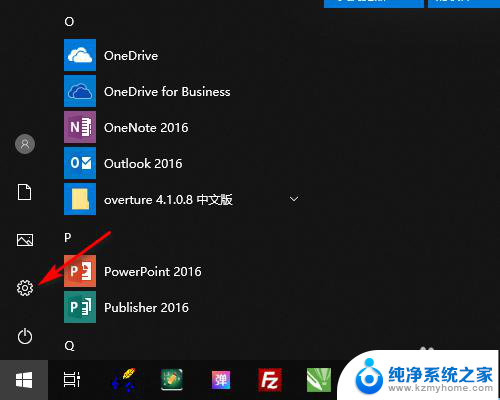电脑桌面底部任务栏太宽 win10桌面任务栏变宽怎么修复
更新时间:2024-08-07 08:50:21作者:yang
Win10桌面任务栏在使用过程中可能会出现底部任务栏变宽的情况,这可能会影响到我们正常的使用体验,如果你遇到了这个问题,不要担心下面我将为你介绍一些方法来修复这个问题。愿这些方法能帮助你快速解决任务栏变宽的困扰。
具体步骤:
1.如下图所示,win10桌面任务栏变这么宽,看起来真的很变扭啊!要解决这个问题,只需要几个步骤就可以。
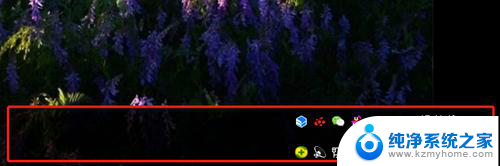
2.一:首先,在任务栏上单击鼠标右键。查看[锁定任务栏]是否已勾选,如已勾选,将该勾去掉,如图所示:
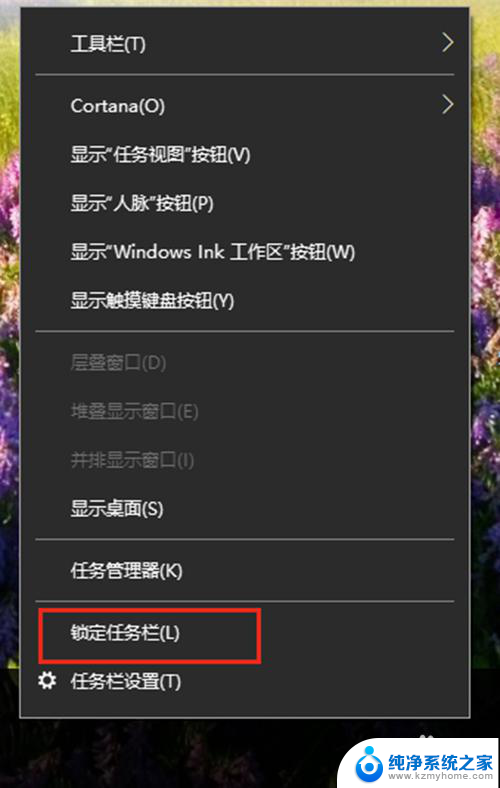
3.二:然后,将鼠标移动到任务栏边缘。此时鼠标的箭头会自动变成双向箭头,如图所示:
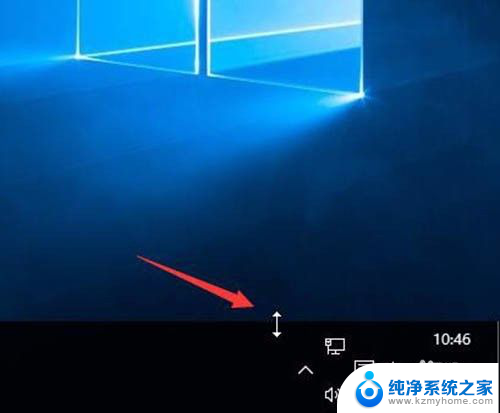
4.三:这时候,点击鼠标左键不放,往下移动即可还原任务栏至正常宽度,如图所示:
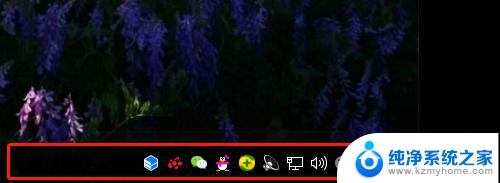
5.四:还原成功后,继续在任务栏上单击鼠标右键。勾选[锁定任务栏]完成这最后设置就大功告成啦!如图所示:
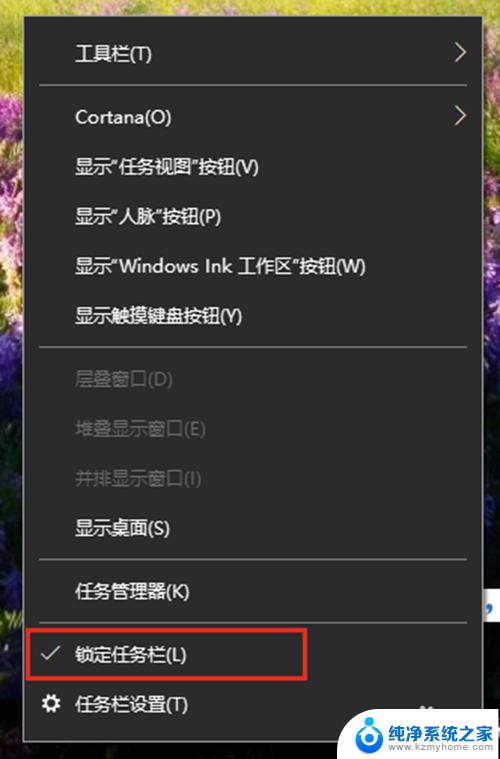
6.win10任务栏变宽了还原方法就是这样了,想必你已经了解了!接下来可以实际动手试试。
以上就是电脑桌面底部任务栏过宽的全部内容,如果还有不清楚的用户,可以参考以上小编的步骤进行操作,希望能对大家有所帮助。